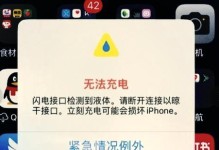在现如今的电脑应用中,Windows7系统依然是许多人钟爱的选择。然而,安装操作系统时使用光盘已经不再是唯一的选择。通过使用U盘,你可以更方便地安装Windows7系统。本文将为你提供一份详细的教程,帮助你轻松完成安装过程。
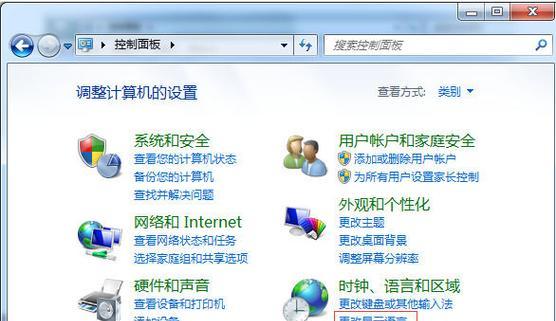
准备工作:获取U盘和Windows7系统映像文件
在开始安装之前,你需要准备一枚容量不小于4GB的U盘,并从官方渠道下载Windows7系统的ISO镜像文件。
格式化U盘:准备U盘以便进行系统安装
将U盘插入计算机,确保其中没有重要数据。打开电脑资源管理器,在U盘上点击右键并选择“格式化”。在弹出的对话框中,选择默认设置并点击“开始”进行格式化。
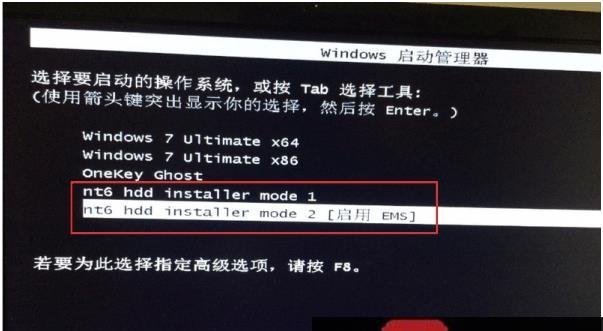
创建可启动U盘:将Windows7系统镜像写入U盘
在准备好格式化的U盘后,你需要借助第三方工具(如Rufus)将Windows7系统镜像写入U盘。下载并运行Rufus工具,选择刚刚格式化好的U盘作为目标设备,并在“引导选项”中选择“以ISO镜像写入”。点击“选择”按钮,浏览到之前下载好的Windows7系统镜像文件并选择,然后点击“开始”按钮开始写入过程。
设置计算机启动项:将U盘设置为启动优先项
安装Windows7系统前,你需要将计算机的启动项调整为U盘优先。重新启动计算机,在开机过程中按下相应键进入BIOS设置界面(通常是按下Del或F2键)。在启动选项中,将U盘设备移至第一位,确保其成为首选的启动设备。保存设置并重新启动计算机。
进入Windows7安装界面:成功进入系统安装界面
在完成设置后,计算机将会重新启动并进入Windows7的安装界面。按照提示选择安装语言和时区,并点击“下一步”。

接受许可协议:同意Windows7系统许可协议
在继续安装之前,你需要阅读并接受Windows7系统的许可协议。勾选“我接受许可条款”选项,并点击“下一步”。
选择安装类型:进行系统的新安装或升级
在安装类型的选择界面,你可以选择进行全新安装或者升级系统。如果你想要保留计算机中的现有文件和应用程序,则选择“升级”。否则,选择“自定义(高级)”来进行全新安装。
选择安装位置:确定系统安装的磁盘
在自定义(高级)安装类型中,你需要选择安装Windows7系统的磁盘。选中目标磁盘后,点击“下一步”继续。
系统安装:等待系统文件的复制和安装
系统安装过程将会开始,它会自动复制和安装Windows7系统的文件。这个过程可能需要一些时间,请耐心等待。
设定用户名和密码:为系统设置登录信息
在安装完成后,你需要为Windows7系统设置一个用户名和密码。输入你想要的用户名,并为其设置一个密码。点击“下一步”进行下一步设置。
选择计算机名称:为计算机设置一个唯一的名称
在接下来的设置中,你需要为计算机设置一个唯一的名称。输入一个有意义且易于识别的名称,并点击“下一步”继续。
选择网络类型:设定网络共享和安全选项
根据你的需求,选择适当的网络类型。如果你会共享文件和打印机,选择“家庭网络”或“办公网络”。如果你需要更高的安全性,选择“公用网络”。
更新和保护:选择更新设置和安全选项
在更新和保护设置中,你可以选择是否自动安装更新,并选择是否开启WindowsDefender等系统保护功能。根据个人需求进行选择,并点击“下一步”。
等待完成:系统进行最后的设置和优化
系统将自动进行最后的设置和优化,这可能需要一些时间。请耐心等待系统完成。
安装完成:欢迎使用全新的Windows7系统!
当系统完成最后的设置后,你将进入全新的Windows7系统界面。现在,你可以开始个性化设置并享受使用Windows7带来的便利与愉悦。
通过使用U盘安装Windows7系统,你能够更加方便快捷地完成操作系统的安装过程。按照本文所述的步骤,你可以轻松地完成从准备工作到最终安装的全部过程。无论是全新安装还是升级系统,都能够通过U盘来实现。希望本文对你有所帮助,祝你安装成功!